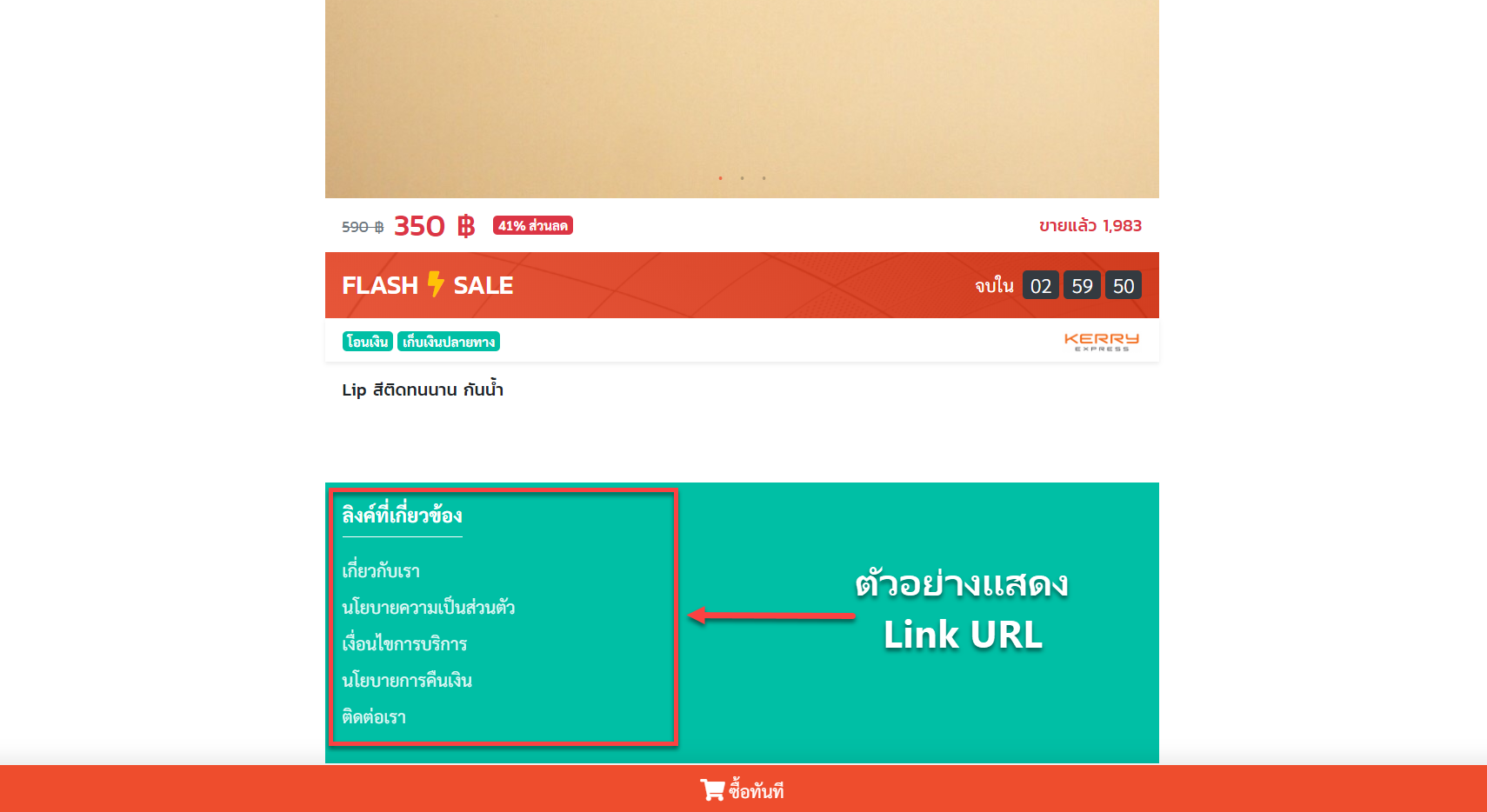เมนูรายงาน (Report) รายงานการจัดส่ง Drop Off : ไปรษณีย์ไทย
ปรับแสดงข้อมูลให้ละเอียดมากยิ่งขึ้น สามารถค้นหาตามสถานะที่กำหนดเพื่อดึงข้อมูลออกมาแสดงเพื่อให้แสดงละเอียดชัดเจนมากยิ่งขึ้น เช่น สามารถค้นหาหมายเลขพัสดุหรือหมายเลขคำสั่งซื้อ, ค้นหาพื้นที่จัดส่ง, ค้นหาตามสถานะ “เตรียมส่ง” หรือ “รับเข้ารับระบบ” แล้วยังสามารถดูยอดรวมค่าบริการการจัดส่ง รวมทั้งแสดงข้อมูลน้ำหนักจริงและค่าขนส่งจริงของหมายเลขพัสดุที่นำเข้าระบบแล้ว
ไปที่เมนูรายงาน เลือก “รายงานการจัดส่ง Drop Off : ไปรษณีย์ไทย” เข้าตามรูปภาพด้านล่างประกอบ
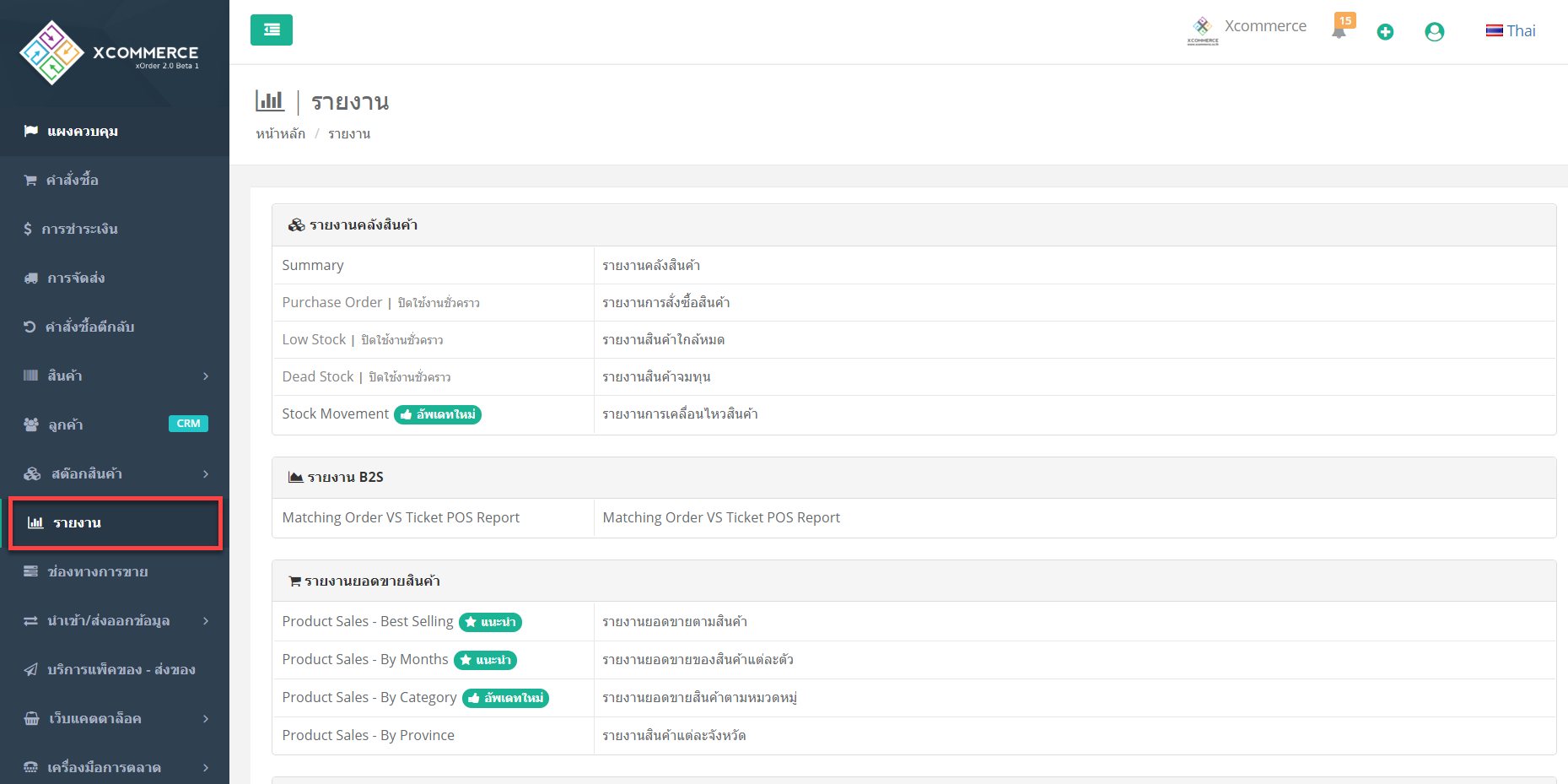
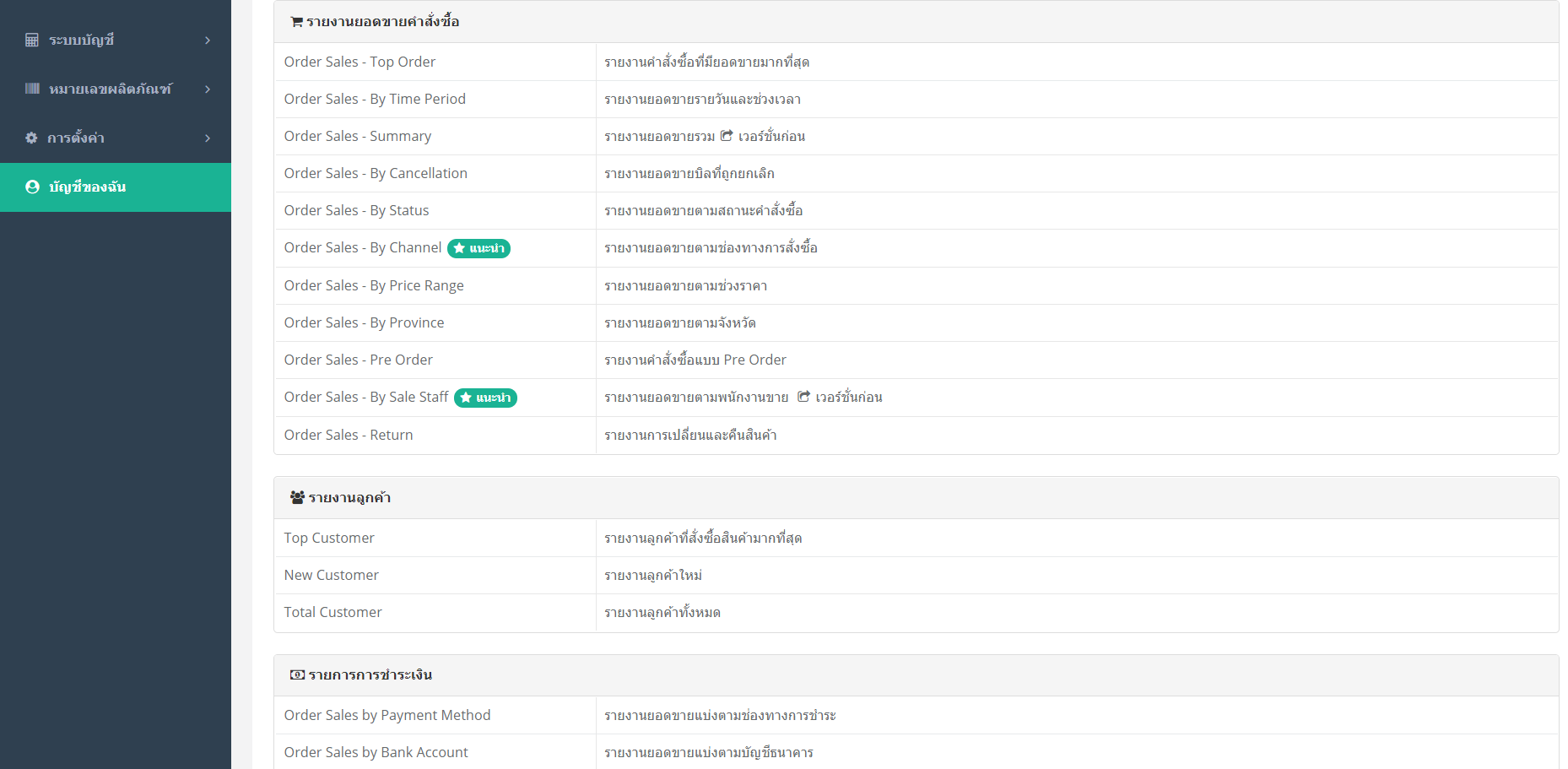

เมื่อคลิกที่ ” รายงานการจัดส่ง Drop Off : ไปรษณีย์ไทย “ จะแสดงหน้าตามรูปด้านล่าง
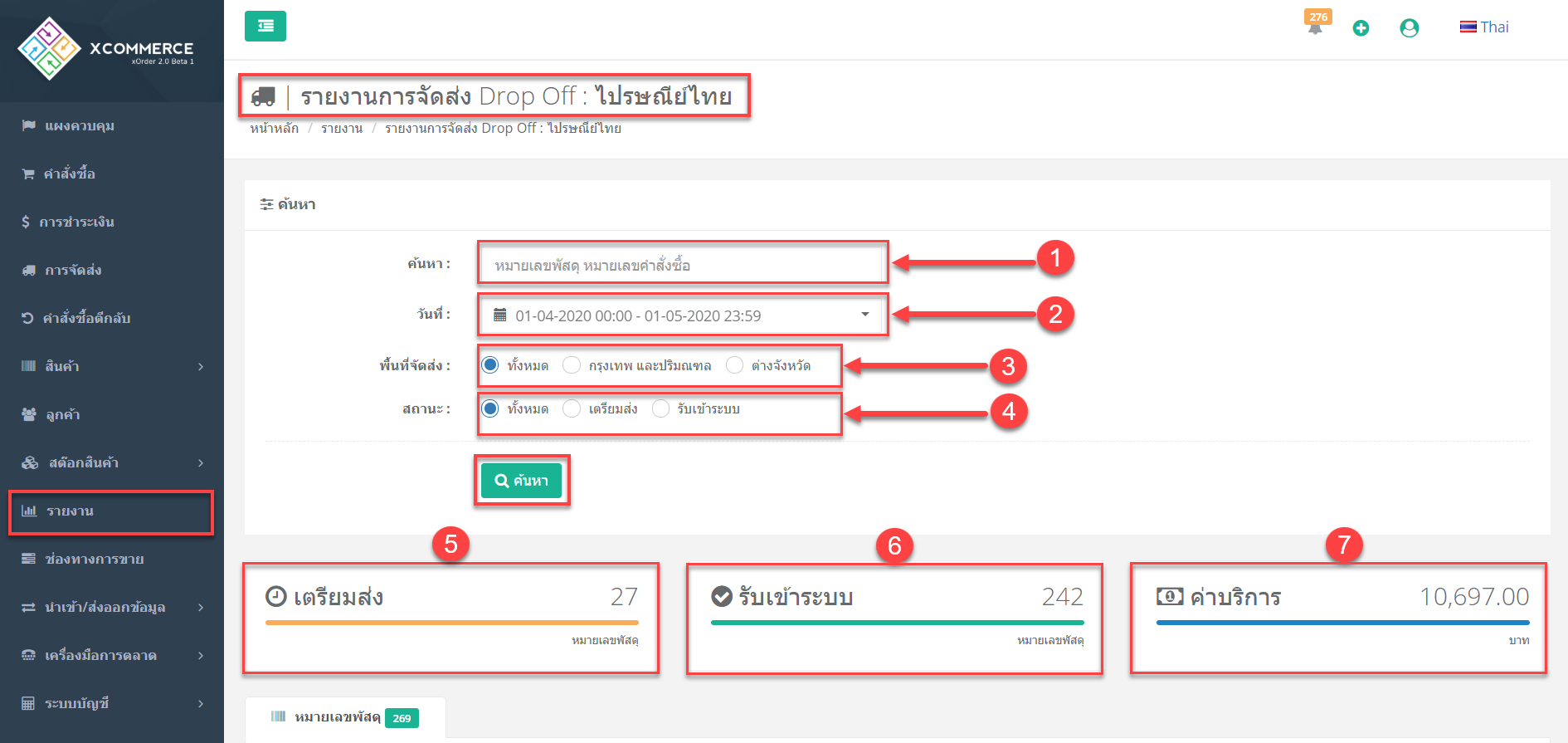
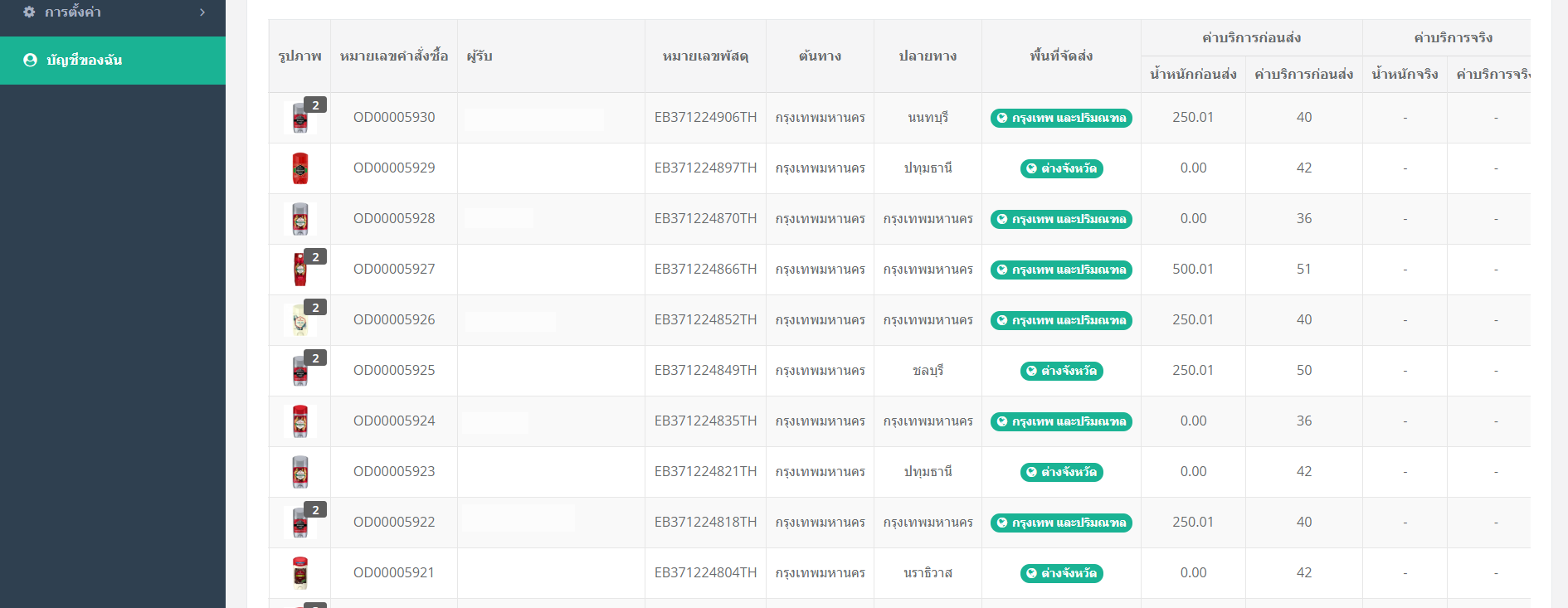
1.ค้นหา โดยสามารถระบุ “หมายเลขเลขพัสดุ” หรือ “หมายเลขคำสั่งซื้อ”
2.ค้นหา ตามวันที่สร้างคำสั่งซื้อได้ โดยระบุวันที่ที่ต้องการค้นหา
3.ค้นหา “ตามพื้นที่จัดส่ง” สามารถเลือกรายการให้แแสดงตาม
- “ทั้งหมด” คือแสดงหมายเลขพัสดุที่นำส่งทุกพื้นที่
- “กรุงเทพและปริมณฑล” จะแสดงฉะนั้นรายการหมายเลขพัสดุที่นำส่งในเขตกรุงเทพและปริมณฑล
- “ต่างหวัด” แสดงรายการหมายเลขพัสดุที่นำส่งออกไปในต่างหวัดที่นอกเหนือกรุงเทพและปริมณฑล
4. ค้นหาตาม “สถานะ”
- “ทั้งหมด” แสดงสถานะของหมายเลขพัสดุที่รับเข้าระบบแล้ว และหมายเลขพัสดุุที่เตรียมจัดส่ง
- “เตรียมส่ง” แสดงรายการหมายเลขพัสดุที่รอส่งหรือรอรับเข้าระบบ
- “รับเข้าระบบ” แสดงรายการหมายเลขพัสดุที่ได้รับเข้าระบบเรียบร้อยแล้ว
5. แถบ “เตรียมส่ง” แสดงจำนวนหมายเลขพัสดุที่รอรับเข้าระบบ
6. แถบ “รับเข้าระบบ” แสดงจำนวนหมายเลขพัสดุที่ได้รับเข้าระบบเรียบร้อยแล้ว
7. แถบ “ค่าบริการ” แสดงจำนวนเงินยอดรวมค่าใช้จ่ายในการส่งพัสดุทั้งหมด
เมนูเครื่องมือการตลาดเซลล์เพจ (Sale Page) เปิดใช้งานฟังก์ชั่นโฆษณา Tiktok Ads
รองรับการใส่ TikTok Pixel สามารถเลือกรูปแบบของ URL ได้แล้วว่าจะให้เป็นแบบธรรมดา หรือ Secret URL สามารถใส่ได้ถึง 10 รายการ(Pixel) ต่อหน้า และยังสามารถสร้าง หน้าเพจที่จำเป็นต่อระบบ Tiktok Ads ส่วนนี้สามารถแก้ไขปรับแต่งข้อความเองได้โดยง่าย และส่วนท้ายของ Sale Page จะมีลิงค์ไปยังหน้าต่างๆที่ TikTok ขึ้นมาให้แบบอัตโนมัติ
- เลือก“เซลล์เพจ” (Sale Page)
- กดปุ่ม“เพิ่มเซลล์เพจ” เพื่อสร้างเซลล์เพจ
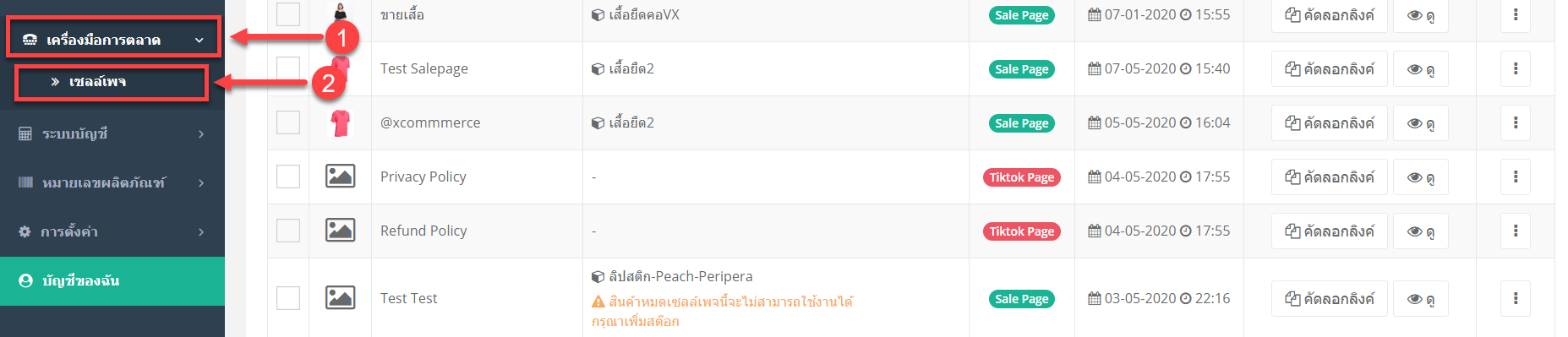
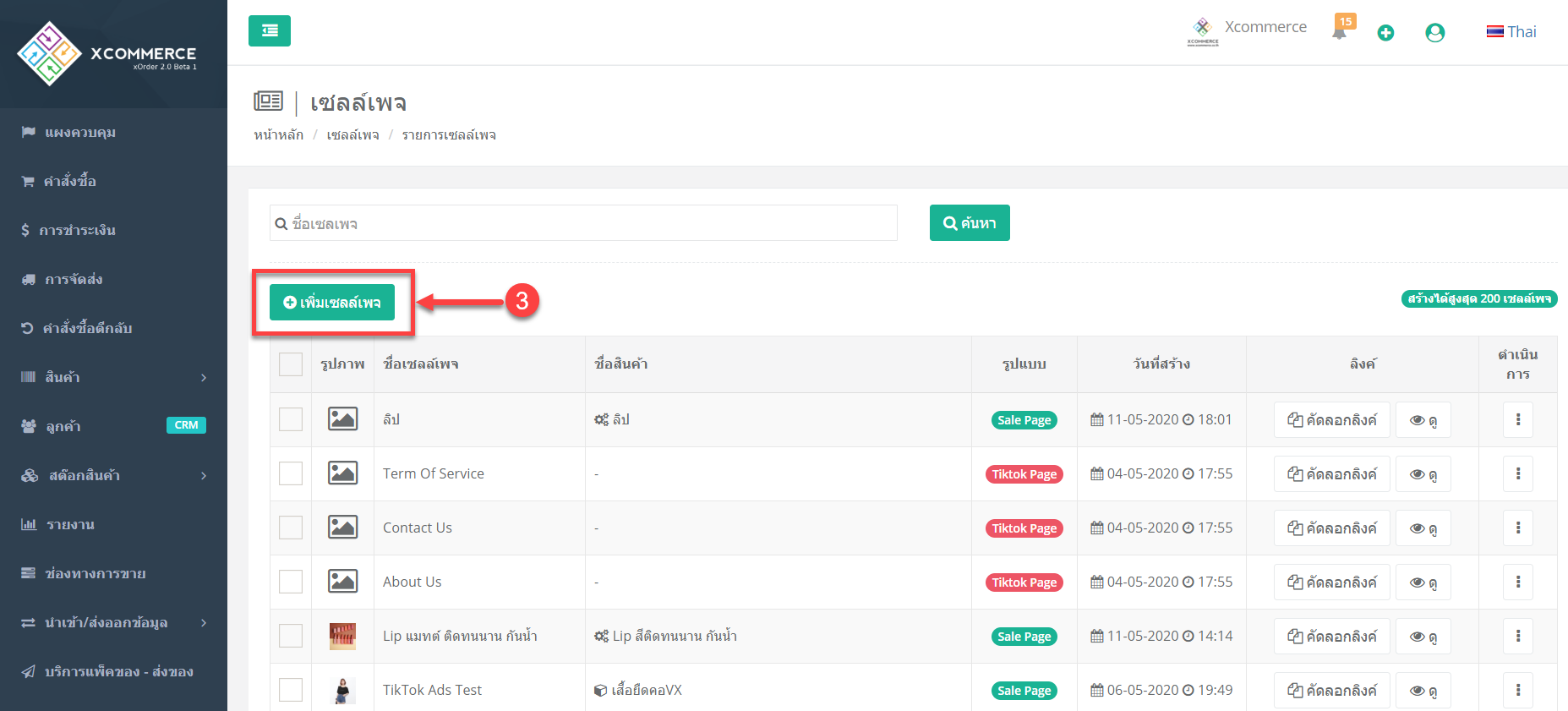
เมื่อ “เพิ่มเซลล์เพจ” (Sale Page) จะแสดงหน้าเซลล์เพจ ตามรูป จากนั้นไปที่แถบ “ตั้งค่าเซลล์เพจ”


1. ทำการเปิดใช้งาน “โฆษณา TikTok” เมื่อทำการเปิดใช้งานแล้ว จะแสดงรายการตามรูป
2. เลือกประเภท URL มีให้เลือก 2 รูปแบบ
– เลือก “URL แบบ ปกติ” คือ ส่วนของ sub domain จะเป็นชื่อของแต่ละร้านค้า
– เลือก “URL แบบ Secret” คือ เป็น URL ที่มีการเปลี่ยน Link ให้ใหม่ เพื่อป้องกันการแบนจาก Facebook
3. “หน้าเกี่ยวกับเรา” สามารถกด “แก้ไข” เพื่อเพิ่มข้อความเกี่ยวกับร้านค้าให้แสดงในหน้ารายการนี้ได้
4. “หน้าติดต่อเรา” สามารถกด “แก้ไข” เพิ่มข้อความเกี่ยวกับช่องทางการติดต่อร้านค้าให้แสดงในหน้านี้ได้
5. “หน้านโยบายความเป็นส่วนตัว” สามารถกด “แก้ไข” เพื่อเพิ่มข้อความเกี่ยวกับนโยบายความเป็นส่วนตัวของร้านค้าให้แสดงในหน้านี้ได้
6. “หน้าเงื่อนไขการบริการ” สามารถกด “แก้ไข” เพื่อเพิ่มข้อความเพื่อแสดงเงื่อนไขการบริการของทางร้านให้แสดงในหน้านี้ได้
7. “หน้านโยบายการคืนเงิน” สามารถกด “แก้ไข” เพื่อเพิ่มข้อความแจ้งนโยบายการคืนเงินของทางร้านให้กับลูกค้าทราบรายละเอียดให้แสดงในหน้ารายการนี้ได้
8. “หน้าสั่งซื้อสำเร็จ”
การใส่ “TikTok Pixel” สามารถเข้าไปที่ แถบ “ตั้งค่า Social & Pixel” จะแสดงหน้าตามรูป
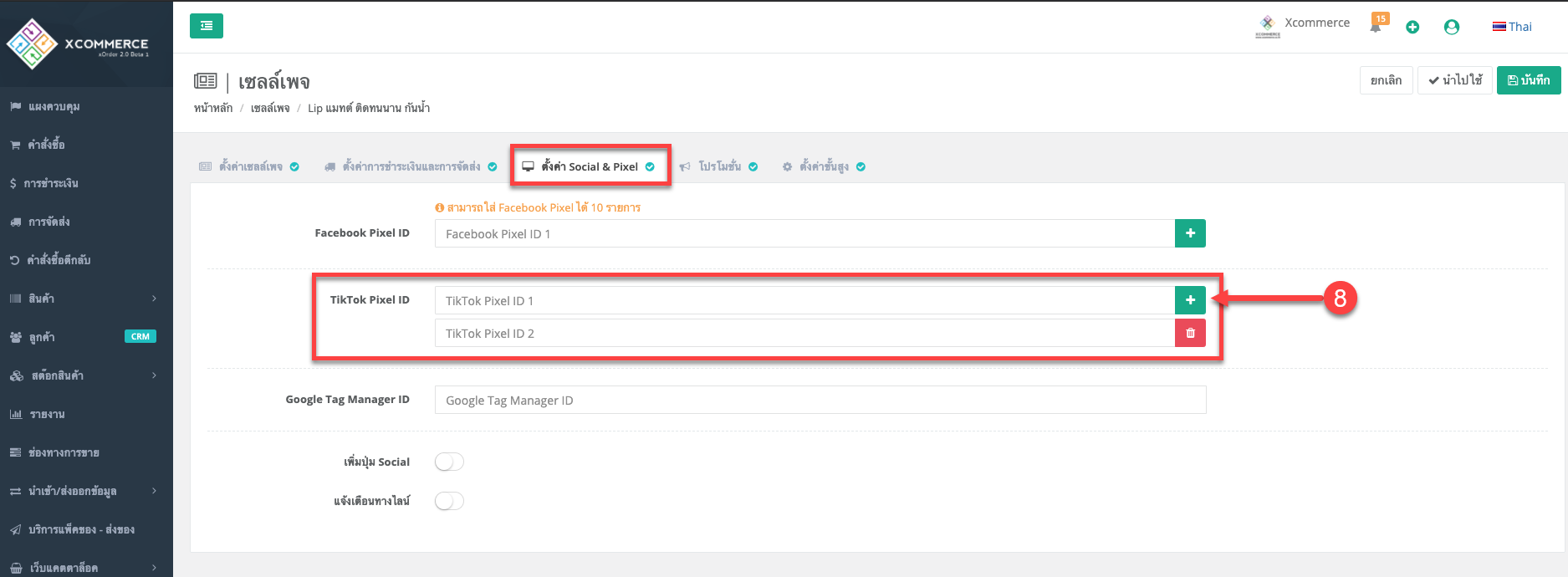
8. การใส่ TikTok Pixel โดยกดที่ปุ่ม “สีเขียว” ที่มี “เครื่องหมายบวก” จะสามารถเพิ่มช่องสำหรับใส่ Pixel สามารถใส่ได้ถึง 10 รายการ(Pixel)
ตัวอย่าง ส่วนท้ายของ Sale Page จะมีลิงค์ไปยังหน้าต่างๆที่ “TikTok Require” ไว้ขึ้นมาแบบอัตโนมัติ